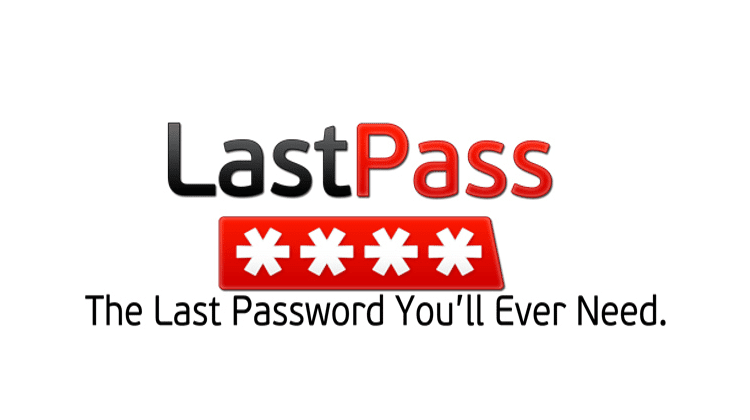Ένα από τα πιο θανάσιμα λάθη όσον αφορά τα Password είναι το να χρησιμοποιούμε τον ίδιο κωδικό σε όλους μας τους λογαριασμούς. Η δωρεάν εφαρμογή LastPass αναλαμβάνει να δημιουργήσει ισχυρά password για κάθε διαφορετικό λογαριασμό και να τα συμπληρώνει αυτόματα για εμάς όποτε τα χρειαζόμαστε.
Προτάσεις συνεργασίας
Τα νέα άρθρα του PCsteps
Γίνε VIP μέλος στο PCSteps
Ακόμα και τα πιο ισχυρά password έχουν μια μεγάλη αδυναμία: την ανθρώπινη μνήμη.
Ίσως να θυμόμαστε ένα password της μορφής sJ3432n@#%3wsklhy. Μπορούμε όμως να θυμόμαστε 10 ή 20 αντίστοιχα ισχυρά password για κάθε ξεχωριστό μας λογαριασμό?
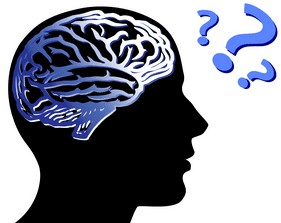
Με το LastPass, θα χρειαστεί να θυμόμαστε ένα μόνο password (ιδανικά, μία passphrase), για την πρόσβασή μας στην εφαρμογή.
Από εκεί και πέρα, το ίδιο το LastPass αναλαμβάνει το να δημιουργήσει εξαιρετικά ισχυρά Password και να τα θυμάται για εμάς.
Δημιουργία Λογαριασμού LastPass
Για να δημιουργήσουμε ένα δωρεάν λογαριασμό στο LastPass, Κάνουμε κλικ εδώ και συμπληρώνουμε τα στοιχεία μας.
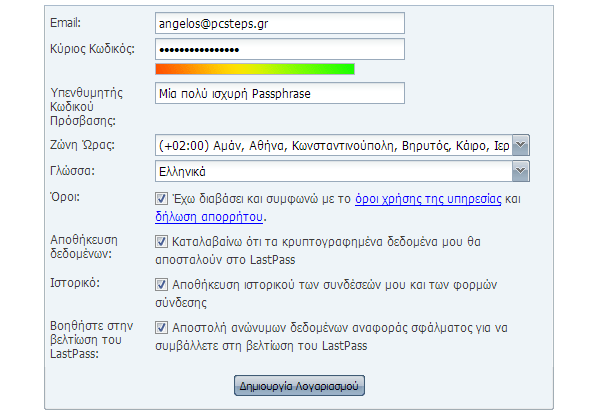
Θέλει πολύ μεγάλη προσοχή η επιλογή του κύριου κωδικού. Θα πρέπει να είναι μία ισχυρή Passphrase, με κεφαλαία και μικρά γράμματα, αριθμούς και σημεία στίξης, και μήκος τουλάχιστον 12 χαρακτήρων.
Η χρωματιστή μπάρα κάτω από τον κωδικό δείχνει πόσο ισχυρός είναι. Ιδανικά, θα πρέπει να είναι όλη γεμάτη.
![]()
Κάνοντας κλικ στη “Δημιουργία Λογαριασμού”, θα μας ζητηθεί να εισάγουμε ξανά τον κύριο κωδικό.
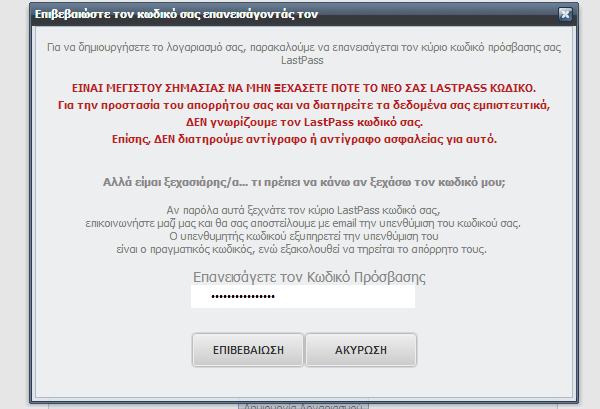
Με τη σωστή δεύτερη εισαγωγή του, και κάνοντας κλικ στην “Επιβεβαίωση”, ο λογαριασμός μας είναι πλέον έτοιμος.
Κάνουμε κλικ στο “Download LastPass”
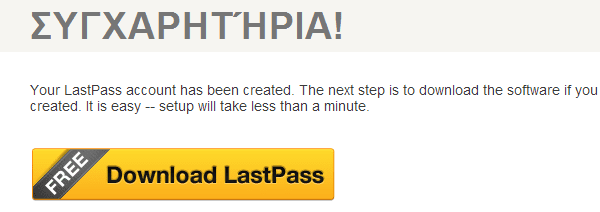
Εγκατάσταση LastPass
Τρέχοντας το πρόγραμμα εγκατάστασης, αρχικά επιλέγουμε τη γλώσσα (υποστηρίζει και Ελληνικά).
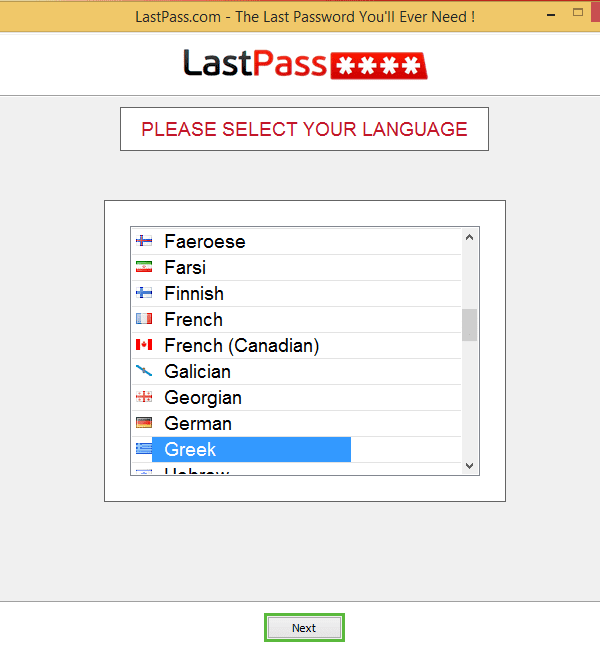
Το πρόγραμμα θα εντοπίσει αυτόματα τους browsers που έχουμε εγκατεστημένους στο σύστημά μας, και θα προτείνει αυτόματα να εγκαταστήσει τα ανάλογα πρόσθετα.
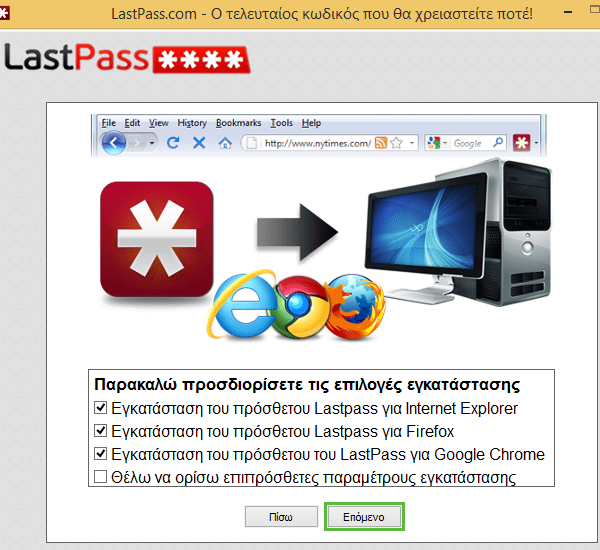
Για να εγκατασταθεί το LastPass, θα πρέπει όλοι οι browsers να είναι κλειστοί.
Αν ένας ή περισσότεροι browser είναι ανοιχτοί, το πρόγραμμα εγκατάστασης θα μας ενημερώσει, και μπορούμε να κλείσουμε όλα τα παράθυρα με το κουμπί “Κλείσιμο προγραμμάτων”
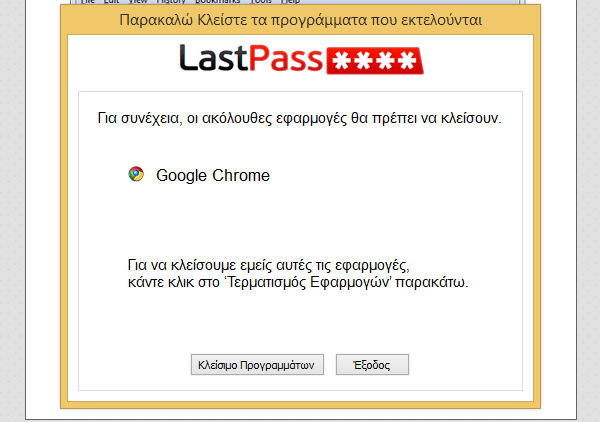
Σε λίγα δευτερόλεπτα, η εγκατάσταση του LastPass ολοκληρώνεται.
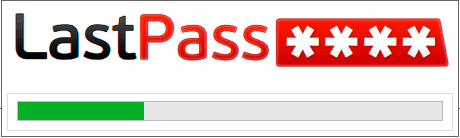
Σύνδεση με το λογαριασμό LastPass
Στην επόμενη οθόνη επιλέγουμε το “Έχω ήδη ένα λογαριασμό LastPass”
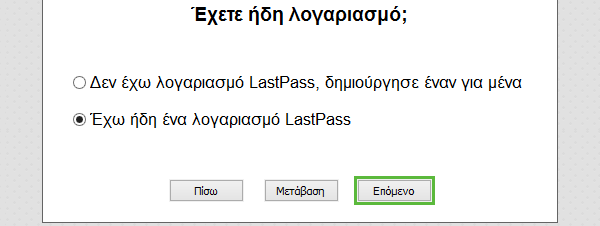
Συνδεόμαστε με το email και τον κωδικό πρόσβασης που εισάγαμε κατά τη δημιουργία του λογαριασμού.
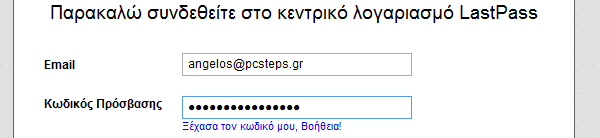
Στη συνέχεια, το LastPass θα ψάξει στους browser μας αν έχουμε αποθηκευμένους κωδικούς.
Οι Browser αποθηκεύουν τους κωδικούς χωρίς κρυπτογράφηση, και άρα είναι εξαιρετικά εύκολο να αποκαλυφθούν.
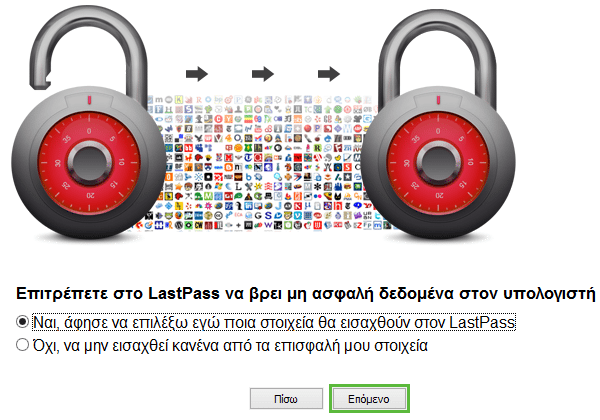
Εφόσον το πρόγραμμα εντοπίσει τους αποθηκευμένους κωδικούς, μας προτείνει να τους εισάγουμε στο LastPass.
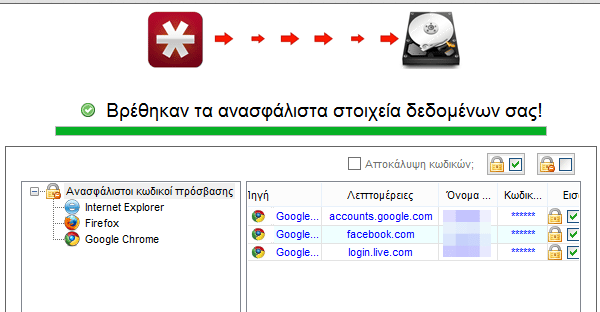
Μετά την εισαγωγή τους, το πρόγραμμα προτείνει να διαγράψει τους κωδικούς από τους browser, για βελτίωση της ασφάλειας.
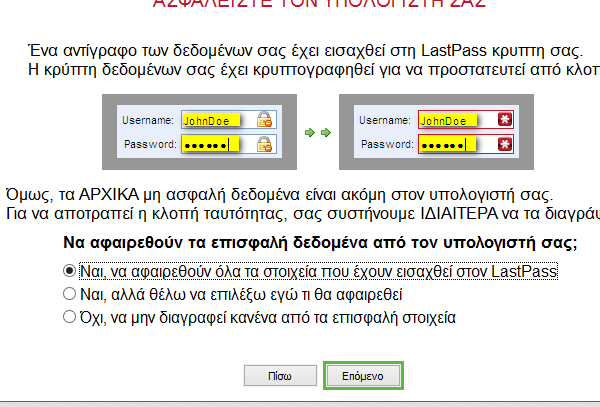
Η εγκατάσταση του LastPass ολοκληρώθηκε. Τώρα μένει να εγκαταστήσουμε την επέκταση LastPass στους Browser μας, κάνοντας κλικ στο “Έγινε”.
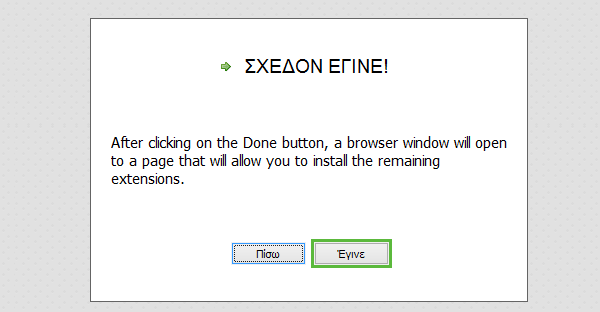
Εγκατάσταση Επέκτασης LastPass
Εγκατάσταση στον Google Chrome
Αν ο Chrome είναι ο προεπιλεγμένος μας browser, αρκεί να πατήσουμε το κουμπί “Click to install LastPass”.
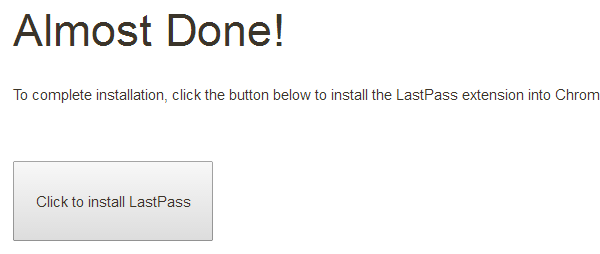
Επιλέγουμε την “Προσθήκη”.
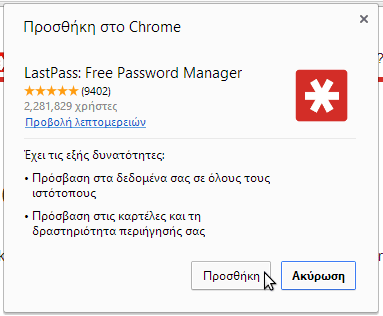
Η επέκταση θα μας ρωτήσει αν θέλουμε να φτιάξουμε λογαριασμό. Επιλέγουμε το “Όχι Ευχαριστώ”, καθώς έχουμε ήδη λογαριασμό.
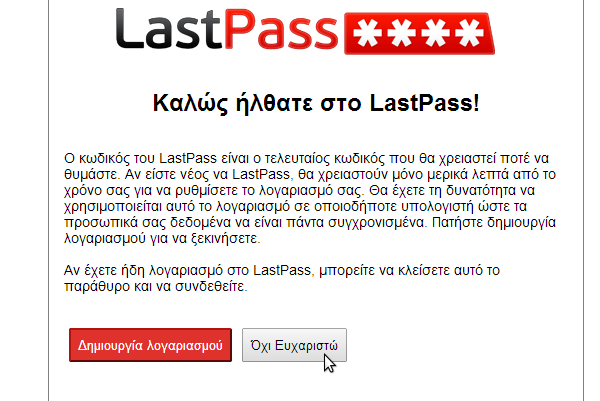
Κάνουμε κλικ στο εικονίδιο του LastPass πάνω δεξιά…
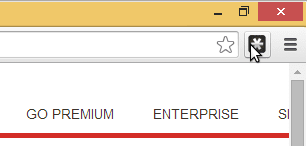
…και συμπληρώνουμε τα στοιχεία μας.
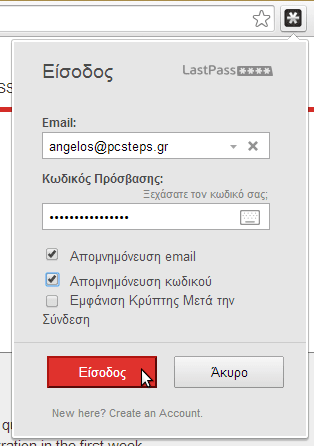
Προαιρετικά μπορούμε να τσεκάρουμε την “απομνημόνευση κωδικού”, ώστε να μην χρειάζεται να βάζουμε τον κωδικό στο LastPass κάθε φορά που ανοίγουμε τον υπολογιστή και το browser μας.
Η επιλογή αυτή μειώνει την ασφάλεια για χάρη της ευκολίας. Οπότε, ζυγίζετε τι είναι πιο σημαντικό για εσάς, και επιλέγετε.
Με την επιτυχή σύνδεση, το εικονίδιο του LastPass γίνεται κόκκινο, και πλέον είμαστε έτοιμοι να το χρησιμοποιήσουμε.
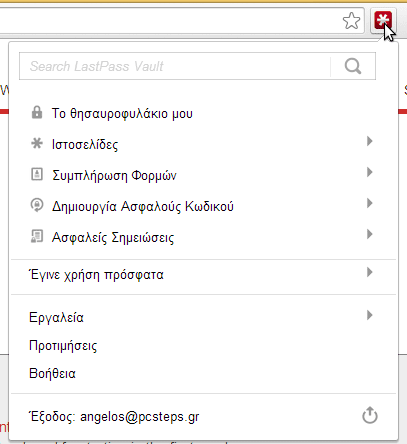
Εγκατάσταση στον Mozilla Firefox
Ανοίγοντας τον Firefox, θα μας ενημερώσει για την εγκατάσταση του LastPass
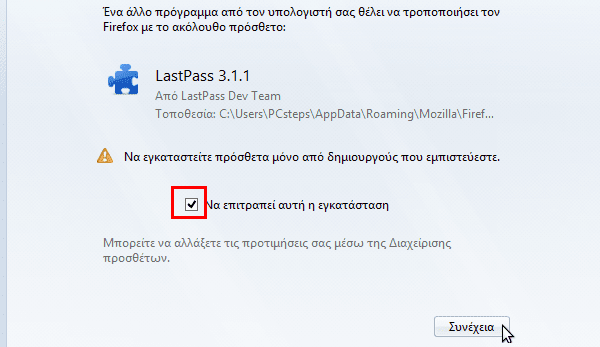
Τσεκάρουμε το κουτάκι “Να επιτραπεί αυτή η εγκατάσταση” και επιλέγουμε συνέχεια.
Θα μας ζητηθεί η επανεκκίνηση του Firefox για να ολοκληρωθεί η εγκατάσταση.

Μόλις ανοίξει ξανά ο Firefox, κάνουμε κλικ στο εικονίδιο του LastPass.

Συμπληρώνουμε τα στοιχεία μας.
Αν τσεκάρουμε την απομνημόνευση κωδικού, ώστε να μην χρειάζεται να βάζουμε τον κωδικό στο LastPass κάθε φορά που ανοίγουμε τον υπολογιστή και το browser μας, το σύστημα θα μας ενημερώσει πως μειώνεται η ασφάλεια του λογαριασμού μας.
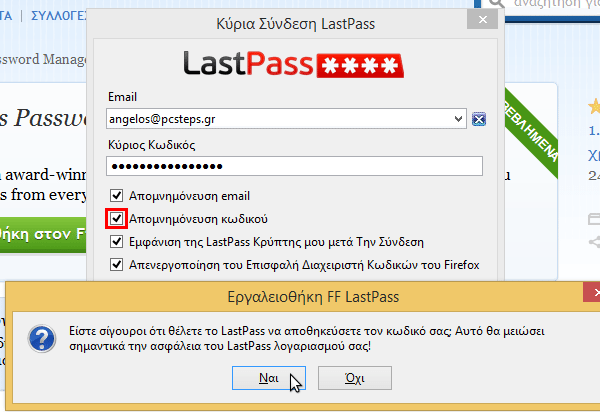
Ζυγίζουμε τι είναι πιο σημαντικό για εμάς, η αυξημένη ασφάλεια ή η μεγαλύτερη ευκολία, και κάνουμε την επιλογή μας.
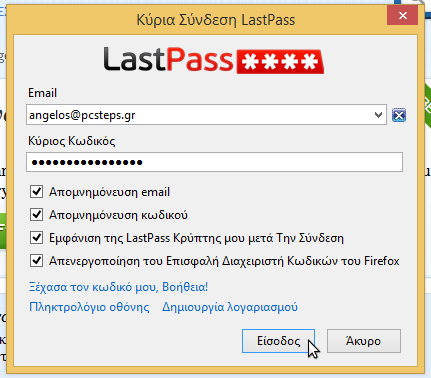
Με την επιτυχή σύνδεση, το εικονίδιο του LastPass γίνεται κόκκινο, και πλέον είμαστε έτοιμοι να το χρησιμοποιήσουμε.
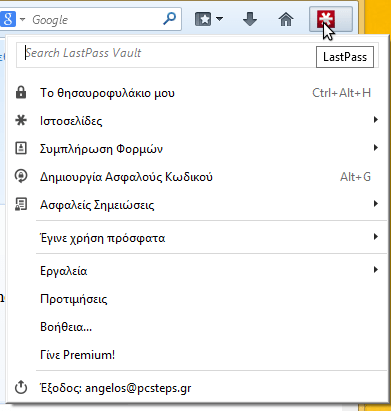
Η χρήση του LastPass
Αυτόματη συμπλήρωση κωδικών
Πλέον, όποτε μπαίνουμε σε μια σελίδα της οποίας το όνομα χρήστη και το password είναι αποθηκευμένα στο LastPass, στα αντίστοιχα πεδία θα υπάρχει ένας αστερίσκος με έναν αριθμό.
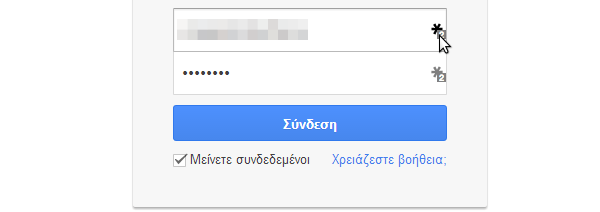
Ο αριθμός δείχνει πόσους διαφορετικούς χρήστες και κωδικούς έχουμε αποθηκευμένους για τη συγκεκριμένη σελίδα.
Το όνομα χρήστη και ο κωδικός που χρησιμοποιήσαμε την τελευταία φορά μέσω του LastPass είναι ήδη συμπληρωμένος. Αν θέλουμε να αλλάξουμε, κάνουμε κλικ στον αστερίσκο, και επιλέγουμε από τη λίστα που θα εμφανιστεί.
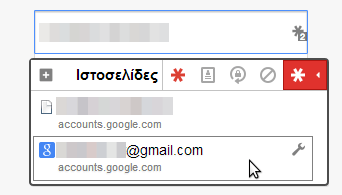
Δημιουργώντας ισχυρά password
Όταν φτιάχνουμε ένα νέο λογαριασμό, πχ στο Gmail, στο Facebook ή οπουδήποτε, στο πεδίο του κωδικού το LastPass έχει προσθέσει ένα εικονίδιο για τη δημιουργία κωδικού.
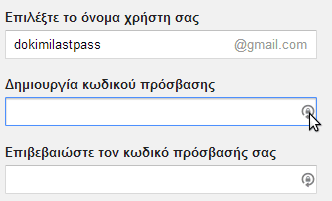
Κάνοντας κλικ σε αυτό θα εμφανιστεί ένας τυχαίος κωδικός με γράμματα και αριθμούς και μήκος 12 ψηφία.
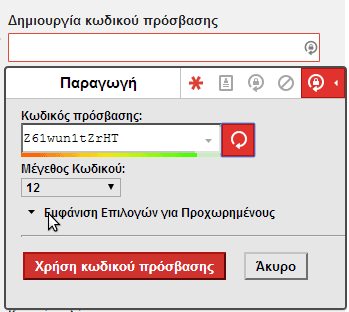
Για να τον κάνουμε ακόμα πιο ισχυρό, κάνουμε κλικ στην Εμφάνιση επιλογών για προχωρημένους.
Μπορούμε να επιλέξουμε τη χρήση ειδικών χαρακτήρων και να πατήσουμε στο εικονίδιο δίπλα στον κωδικό ώστε να μας δημιουργήσει ένα άλλο password.
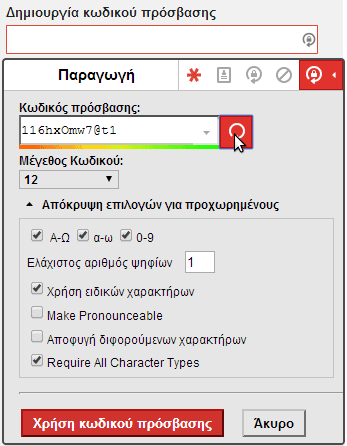
Επίσης, μπορούμε από το μενού “Μέγεθος Κωδικού” να επιλέξουμε μήκος κωδικού μέχρι και 100 χαρακτήρων – αν και αυτό είναι υπερβολή, με 12 έως 18 ψηφία θα έχουμε ισχυρά password και με το παραπάνω.
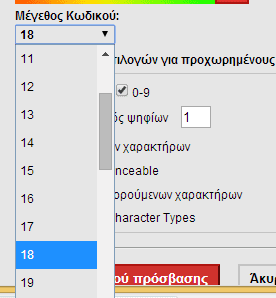
Επιλέγοντας τη “Χρήση κωδικού πρόσβασης” δημιουργείται ο κωδικός, και κάνουμε κλικ στο “Yes, Use for this Site”.
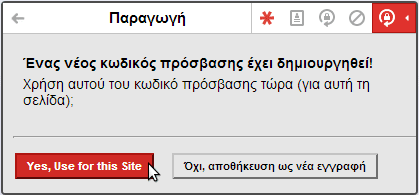
Μόλις ολοκληρώσουμε την εγγραφή μας στο site, θα εμφανιστεί μια οριζόντια μπάρα. Κάνουμε κλικ στην “Αποθήκευση Ιστοτόπου”.

Εκεί ελέγχουμε πως το username είναι σωστό, και επιλέγουμε “Αποθήκευση”.
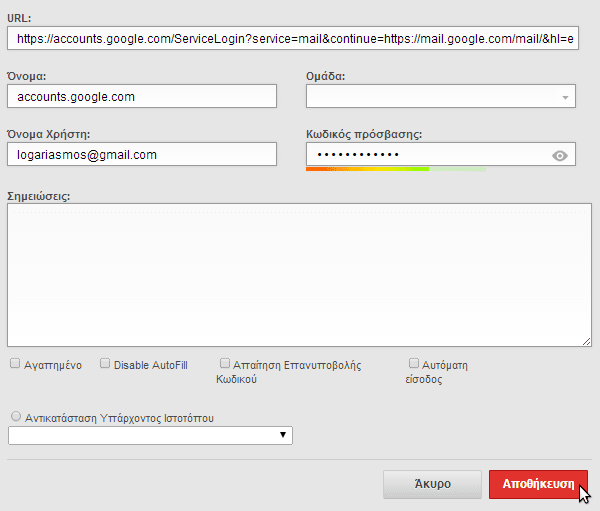
Είναι Ασφαλές το LastPass?
Ακολουθώντας την παραπάνω διαδικασία, το LastPass θα δημιουργήσει ισχυρά Password για κάθε λογαριασμό… αλλά θα είναι όλα αποθηκευμένα στο LastPass.
Ένα εύλογο ερώτημα λοιπόν είναι “Τι θα γίνει αν μπουν hacker στους servers του LastPass”?

Η απάντηση σε αυτό είναι πως τα Password κρυπτογραφούνται τοπικά στον υπολογιστή μας, και αποθηκεύονται κρυπτογραφημένα στους Servers του LastPass.
Αυτό σημαίνει πως ούτε οι ιδιοκτήτες του LastPass δεν μπορούν να δουν τους πραγματικούς κωδικούς μας, χωρίς να έχουν το Password.
Ακόμα λοιπόν και αν μπουν Hackers στους servers του LastPass, θα βρούν μόνο κρυπτογραφημένα δεδομένα, χωρίς κάποιο τρόπο να τα αποκρυπτογραφήσουν.
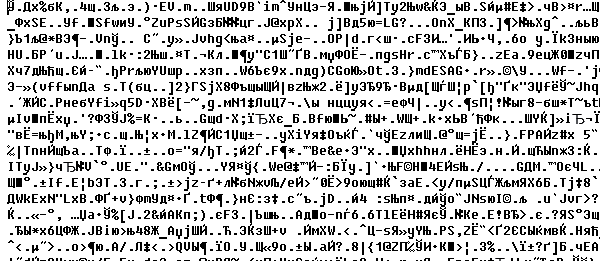
Για περισσότερες πληροφορίες, δείτε αυτή τη σελίδα.
Για να μάθετε περισσότερα σχετικά με την κρυπτογράφηση δεδομένων, δείτε τον οδηγό μας:
Κρυπτογράφηση Δεδομένων – Τι είναι και Πώς Λειτουργεί
Η απόλυτη ασφάλεια στο LastPass
Για να είμαστε απόλυτα σίγουροι πως κανείς δε θα έχει πρόσβαση στο λογαριασμό μας του LastPass, ακόμα κι αν με κάποιο τρόπο βρει τον κωδικό, μπορούμε να ενεργοποιήσουμε την επαλήθευση σε 2 βήματα.